Cómo Configurar las Teclas Multimedia en Windows 10
A pesar de las grandes prestaciones y novedades que trae el Windows 10, este no está exenta de fallos y problemas de configuración que pueden perjudicar la experiencia del usuario. Entre estas, una de las más frecuencias es el problema para configurar las teclas multimedia ya que no se pueden sacar el mayor provecho a esta función.
Las teclas multimedia son aquellas que permiten tener atajos en nuestro teclado para para cuando queremos reproducir, subir o el volumen, pausar, adelantar o retroceder algún contenido multimedia como música, videos o películas y asnillo hacer mucho más cómoda la reproducción.
Configurar teclas multimedia en Windows 10
Los problemas configurar las teclas multimedia en el Windows 10 pueden tener diferentes causas que ocasionan su mal funcionamiento. Entre las más comunes tenemos que alguna aplicación de Windows, o de terceros, se apropió de la función de las teclas multimedia de nuestro teclado, es decir, que por configuración esta aplicación o solo esta puede utilizar correctamente dichas teclas.
Por otro lado, puede ocurrir que al configurar las teclas multimedia se haya activado la opción de superposición del escritorio y esto impida que estas estén disponibles para todas las aplicaciones requeridas. Por último, la causa puede venir por problemas con el funcionamiento de alguna extensión de Google, en especial alguna de Google Music que provoque un fallo para configurar las teclas multimedia.
Más allá de la causa de este problema, a continuación te presentaremos las mejore soluciones para que no tengas que lidiar más con ello.
Lee También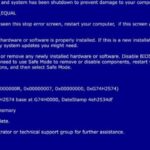 Cómo Corregir El Error Verifying DMI Pool Data En Tu Computadora
Cómo Corregir El Error Verifying DMI Pool Data En Tu ComputadoraConfigurar los Servicios de acceso a dispositivos de interfaz humana
Los servicios de acceso a dispositivos de interfaz humana, o HID según sus siglas en inglés, son aquellos dispositivos que están programados para recibir y enviar información y datos a una persona física. Estos dispositivos normalmente son el mouse y, el más importante, el teclado.
Por ello, uno de los problemas para configurar las teclas multimedia puede derivarse de que este servicio de acceso a dispositivos de interfaz humana no esté habilitado y por ende no puedan usarse de manera correcta. Para comprobar esto, solo seguir estas simples instrucciones:
- En el cuadro de búsqueda escribe Servicios
- Busca Servicios del dispositivo de interfaz humana
- Haz click derecho y ve a Propiedades
- En el tipo de inicio, establécelo como Automático
Después de esto, puedes probar si tus teclas multimedia funcionan de manera correcta.
Cambiar el programa por defecto
En algunas ocasiones, el inconveniente para configurar las teclas multimedia se deba al hecho que el usuario esté usando una aplicación para la cuál estas no están configuradas y, por ende, no funcionarían para la misma.
Así que si necesitamos nuestras teclas multimedia para una aplicación en particular, lo ideal es configurar esta como la aplicación predeterminada y muy probablemente puedas solucionar este defecto. Para hacer dicho cambio, sigue estos pasos:
- Entra al Configuración
- Ve a Programas
- Selecciona Programas por defecto
- En la sección de Reproductor de música, seleccione Aplicación Predeterminada
- Seleccione la aplicación que desees de la lista y elígela como la predeterminada.
Esto debe permitir configurar las teclas multimedia de manera correcta y lograr que funcionen adecuadamente.
Lee También Formas De Reiniciar Google Chrome En Windows 10 o Mac
Formas De Reiniciar Google Chrome En Windows 10 o MacDeshabilite Google Play Music
Si instalaste la extensión de Google Play Music en tu Google Chrome esta puede ser a razón que impide configurar las teclas multimedia de manera efectiva, ya que esto le indica al sistema que solo puedes utilizarlo para este servicio y lo inhabilita para el resto de las aplicaciones.
Por lo tanto, la solución ideal sería deshabilitar la extensión de Google Play Music y así poder usar con normalidad las teclas multimedia en tu teclado. Esto también es aplicable para otras extensiones como las de Plex u otros programas, pero el procedimiento es similar en todas. Para hacer esto, solo debes seguir estos pasos:
- Abre Google Chrome
- Localiza los tres puntos en la esquina superior derecha de tu navegador
- Selecciona Más Herramientas
- Haz click en Extensiones
- Deshabilita la extensión seleccionando sobre ella y deslizando el botón hacia la derecha.
Si no quieres deshabilitar por completo la extensión, puedes probar esta alternativa:
- Repite los cuatro pasos anteriores hasta llegar al menú de Extensiones.
- Ve a Atajos de teclados, que encontrarás en las tres barras que se encuentran en el lado superior izquierdo de la ventana.
- Busca la extensión que quieres modificar.
- En los menús desplegables verán algunas opciones establecidas como Global, cámbialas al nombre de la extensión.
Actualizar el controlador del teclado
Puede ocurrir que el defecto para configurar las teclas multimedia se deba a problemas con los controladores del teclado que están desactualizados y por ello no son compatibles con la función multimedia. Por ello, lo ideal es mantener actualizado dichos controladores.
Lee También Cómo Solucionar El Error "La Protección De Recursos De Windows No Pudo Realizar La Operación Solicitada"
Cómo Solucionar El Error "La Protección De Recursos De Windows No Pudo Realizar La Operación Solicitada"Puedes actualizar el controlador de tu teclado siguiendo esta ruta:
- Ve a Administrador de Dispositivos
- Marca Teclados.
- Elige Actualizar controlador
Si con este procedimiento no es posible hacer la actualización, te puedes valer de programas como Driver Booster el cuál tiene un enorme catálogo de controladores y lo instalará de manera automática luego de escanear tu equipo.
Cambiar las teclas multimedia a teclas FN
Es posible que el problema con las teclas multimedia se deba a un mal funcionamiento de la Tecla Fn o función, que es la tecla que utilizamos en nuestro teclado que permite acceder a funciones secundarias en nuestro sistema.
Por ende, podemos cambiar el comportamiento de dicha tecla y ver si esto nos resuelve el inconveniente para configurar las teclas multimedia. Para ello, debes seguir estos pasos:
- Ve a Panel de Control
- Abre el Centro de movilidad de Windows
- Ve a Fila de teclas de función y escoge la tecla Fn
Esto debería hacer las teclas multimedia funcionen correctamente.
Lee También Las 5 Mejores Aplicaciones De Reloj Despertador Para Windows 10 y 11
Las 5 Mejores Aplicaciones De Reloj Despertador Para Windows 10 y 11Ejecutar Solucionador de Problemas de Teclado
Si los pasos anteriores no han funcionado, siempre puedes recurrir al Solucionador de Problemas predeterminado de Windows, el cuál ofrece una serie de alternativas para la detección y solución de los inconvenientes de hardware que se te presenten.
Ábrelo como se te explica a continuación:
- Ve a Configuración.
- Escoge Actualización y seguridad
- Selecciona Solucionar Problemas
- Haz click en Teclado y deja que solucionados haga su revisión y si detecta el fallo lo corrija automáticamente.
Si quieres conocer otros artículos parecidos a Cómo Configurar las Teclas Multimedia en Windows 10 puedes visitar la categoría Informática.


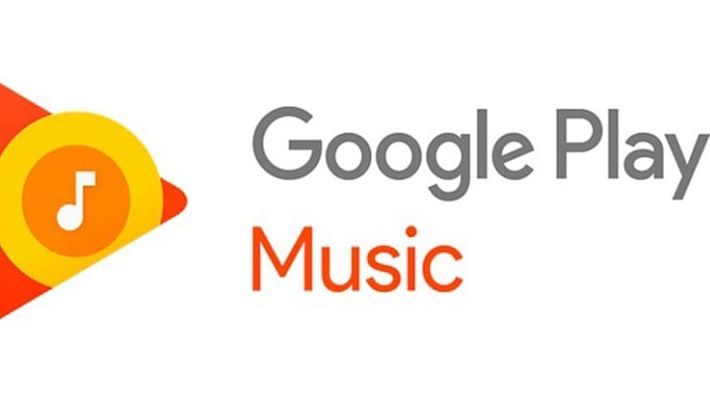
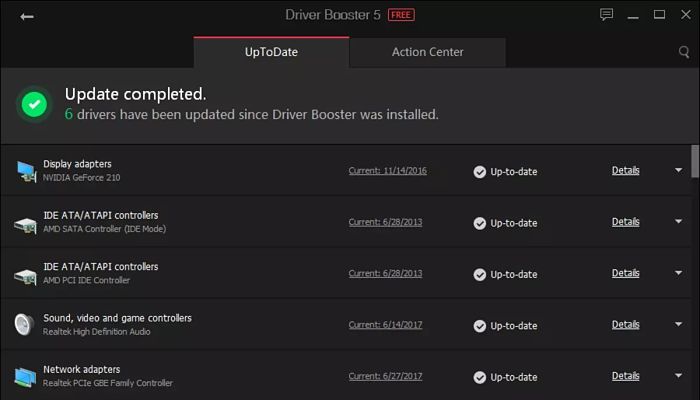
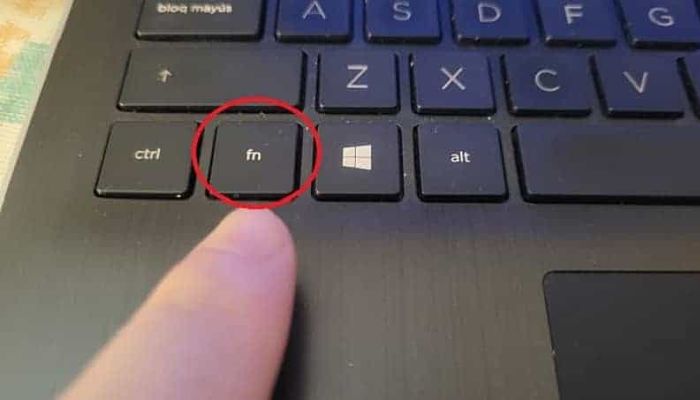
TE PUEDE INTERESAR